在使用Windows7操作系统时,有时会遇到桌面图标突然不见的情况。这让很多用户感到困惑和不知所措。本文将介绍Win7桌面图标消失的解决方案及恢复方法,帮助用户重新恢复桌面的正常显示。
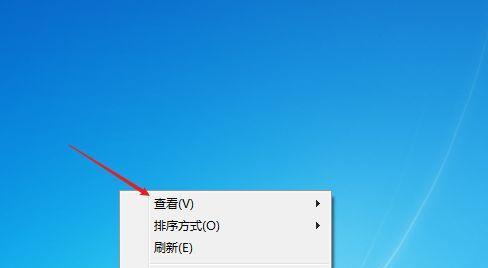
一:设置中显示桌面图标的选项
在Win7桌面上右键点击空白处,选择“个性化”菜单。在打开的窗口中选择“更改桌面图标”选项,确保需要显示的图标已经勾选,比如计算机、回收站等。
二:重新启动资源管理器
按下“Ctrl+Shift+Esc”组合键,打开任务管理器。在任务管理器的进程选项卡中找到“explorer.exe”进程,右键点击并选择“结束进程”。在任务管理器的“文件”选项卡中选择“新建任务”,输入“explorer.exe”并回车,重新启动资源管理器。
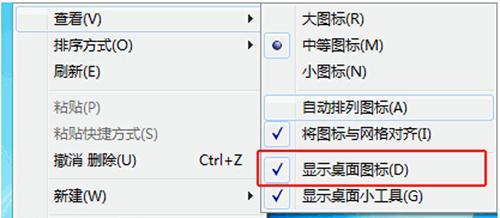
三:检查图标布局设置
在Win7桌面上右键点击空白处,选择“查看”菜单。确保“对齐图标到网格”和“将图标自动对齐到网格”选项都是勾选状态。如果没有勾选,请勾选上。
四:重建图标缓存
按下“Win+R”组合键,打开运行窗口。输入“cmd”并回车,打开命令提示符。在命令提示符窗口中输入以下命令并回车:
cd/d%userprofile%\AppData\Local

delIconCache.db/a
exit
然后重新启动电脑,看看桌面图标是否恢复正常。
五:检查隐藏图标设置
在Win7桌面上右键点击任务栏,选择“属性”菜单。在打开的窗口中找到“自定义通知区域”并点击“自定义”按钮。检查是否有需要显示的图标被设置为隐藏,如果有,请选择“显示图标和通知”。
六:更新显卡驱动程序
有时,显卡驱动程序的问题也可能导致Win7桌面图标不可见。可以前往显卡官方网站下载最新的驱动程序,并按照提示进行安装和更新。
七:运行系统修复工具
Win7自带了一些系统修复工具,可以帮助用户解决一些常见问题。按下“Win+R”组合键,打开运行窗口。输入“control”并回车,打开控制面板。在控制面板中选择“系统和安全”,然后选择“查找和解决问题”。根据系统提示进行修复操作。
八:检查病毒或恶意软件
某些病毒或恶意软件可能会导致桌面图标不可见。运行杀毒软件进行全盘扫描,并删除发现的任何恶意软件。
九:更换主题并重新应用
尝试更换一个新的主题,然后重新应用该主题,看看是否能够恢复桌面图标的显示。
十:创建新的用户账户
有时,用户账户的配置文件出现问题也可能导致桌面图标不可见。创建一个新的用户账户,并尝试在新账户下查看桌面图标是否正常显示。
十一:恢复系统到之前的时间点
如果以上方法都无法解决问题,可以尝试使用系统还原功能将系统恢复到之前的某个时间点。这将还原系统配置文件,有可能解决桌面图标不可见的问题。
十二:备份重要文件并进行系统重装
如果以上方法都无效,最后的选择是备份重要文件,然后进行系统重装。这将清除所有配置和设置,并将系统恢复到初始状态。
十三:在技术论坛求助
如果用户自己无法解决问题,可以在相关技术论坛上寻求帮助。在论坛上描述详细的问题,可能会得到其他用户或专家的解答和指导。
十四:定期备份重要文件
无论是否遇到桌面图标不可见的问题,定期备份重要文件是一项必要的工作。这样即使出现问题,也能够轻松恢复数据。
十五:
Win7桌面图标不可见可能是由多种原因引起的,但大多数情况下可以通过上述方法解决。如果问题仍然存在,建议寻求专业技术人员的帮助。同时,定期备份文件和注意系统安全是保持系统稳定运行的关键。


